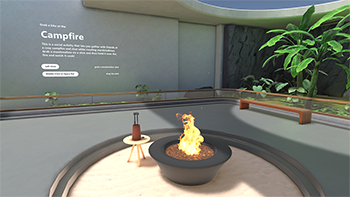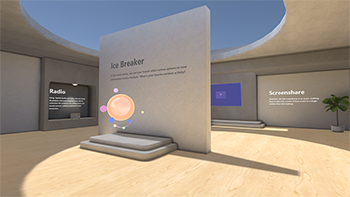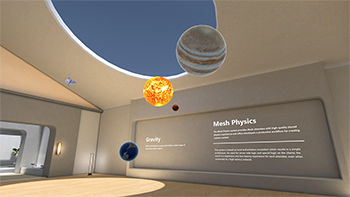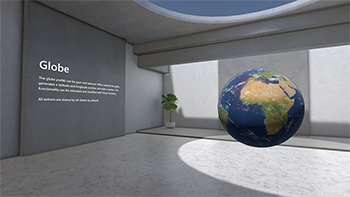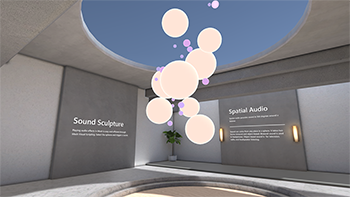Exempel på Microsoft Mesh-verktyg: Pavilion
Med Mesh Pavillion-exemplet kan du skapa miljöer som innehåller interaktiva aktiviteter och olika tillgångar som finns i Mesh Toolkit. Den har en enkel design med höga prestanda. Projektet Pavilion Unity innehåller två scener.
Den MeshPavillion_Samples scenen
I den här scenen hittar du aktiviteter som skapats från objekt som finns i Toybox-paketet, en jordglob från vårt Control Samples-paket , olika konsttillgångar och Mesh-verktygsfunktioner som skärmdelning som du kan hämta till dina egna miljöer.
Här är några av de aktiviteter och interaktiva objekt som finns i scenen. Om du vill se en större version av en bild klickar du på den.
Aktiviteter
Bilden nedan kan hjälpa dig att hitta de olika aktiviteterna i scenen.
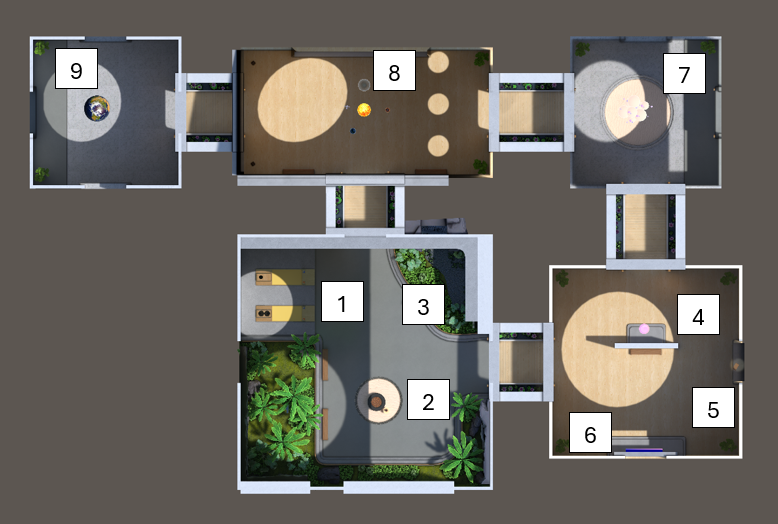
- Bean bag toss
- Eldstad med rostning marshmallows
- Vattenfall (vattenskuggning)
- Isbrytare
- Radio
- Skärmdelning
- Sfärskulptur
- Solsystem
- Jordglob
Det finns också konsttillgångar som växter och skuggor distribuerade i hela scenen.
- Bean Bag Toss
Detta är en rolig aktivitet som kan lägga till ett spelelement i ditt projekt och främja social interaktion och teambyggande genom lite vänlig konkurrens. Bönpåsarna är interaktionsbara och stela kroppar som har visuella skript med flera objektvariabler kopplade. En uppsättning mål har animeringar kopplade som gör att hålen roteras (objektnamn: Rotation). När en påse "poäng" genom att falla i ett hål genererar en komponent i partikelsystemet en "vinnande" visuell signal (objektnamn: vfx_beanbag_score_001).
- Eldgrop & Rostning Marshmallows
Deltagarna kan ta en marshmallow på en pinne och gå med sina vänner för en marshmallow stek. En pinne (objektnamn: MarshmallowStick) kan hämtas och hållas kvar eftersom den har en mesh-komponent för interaktionsbar installation med dess objekttyp inställd på Equippable. Den har också en bifogad skriptgraf som utlöser ett animeringsklipp med namnet Roast. Om du vill ha mer insikt i marshmallow-bränningseffekten kan du ta en titt på diagrammet S_VFX_BurntShader skuggning som är kopplad till Marshmallow_03_burnt-objektet. Branden tillhandahålls av partikelsystem som är anslutna till Main_Flame-objektet och dess underordnade objekt. Pinnarna kan returneras till sina ursprungliga platser i stickhållaren tack vare ResetButton-skriptet som är kopplat till Reset_Button_Marshmallow_Varient-objektet .
- Vattenfall (vattenskuggning)
Ett vattenfall kan förbättra det visuella överklagandet av ett utrymme, vilket ger ett lugnande och naturligt element som gör miljön mer inbjudande. Denna vattenfallstillgång levereras med omgivande ljud och visar vår användning av VFX-verktyg. Det finns också anpassade skuggningar, inklusive en skuggning som förvränger UV:er för att simulera realistisk vattenrefraktion och förvrängning. Allt detta, kombinerat med olika tekniker för prestandaoptimering, säkerställer en sömlös integrering i realtidsmiljöer.
- Isbrytare
När deltagarna har fått sin fyllning av rostade marshmallows kan de besöka Ice Breaker som ligger i närheten. Den här aktiviteten är ett bra sätt för människor att lära sig mer om varandra. Deltagarna kan samlas runt en sfär som, när de klickas, frågar om en favorit-TV-show, minnesvärd konsertföreställning, råd de har fått eller valfritt antal andra saker relaterade till deras åsikter, intressen eller erfarenheter. Sfären är en interaktionsbar med ett skript med namnet IceBreaker bifogat. Den har också en objektvariabel av typen Lista över sträng som innehåller potentiella frågor.
- Sfärskulptur
Denna "skulptur" består av över ett dussin sfärer av olika storlekar flytande i rymden. Sfärerna är Interaktionsbara objekt (objektnamn: InteractableSphere). När en deltagare rör vid en sfär genereras en klockliknande ton. Om du vill se hur det fungerar kan du ta en titt på det SpheresSculptureSphere_Simple skript som är kopplat till InteracatableSphere.
- Solsystem
Detta är en miniversion av vårt solsystem, med jord-, Mars- och Jupiter-modeller som svävar i omloppsbana runt solen (objektnamn: Planet_Earth, Planet_Mars, Planet_Jupiter). Det finns också en astronautmodell (objektnamn: Astronaut Rig). En deltagare kan nå ut och hämta modellerna på avstånd eftersom var och en av dem har Mesh Interactable Setup-komponenter inställda på typen Manipulable. Astronautmodellen har leder och en rigg; när det tas och flyttas, dess armar och ben fladdrar omkring. Modeller kan inte flyttas ut ur rummet på grund av förekomsten av ett Containment Field-objekt .
- Radio
Bara en enkel radio för att ge lite jazzig bakgrundsmusik för miljön. Radion (objektnamn: Radio_Pressable_Prefab) har ett kopplat skript (PressableRadio) som genererar ljudet. Musikanteckningarna som svävar upp från radion genereras av partikelsystemets objekt (underordnat objekt i Radio_V2).
- Skärmdelning
Med mesh toolkit Screenshare-komponenten kan utvecklare placera Screenshares i sina miljöer. Dessa tillåter att händelsevärdar med behörigheten Ordna eller Samorganisatör delar sina skärmar på samma sätt som de kan i Microsoft-miljöer som redan innehåller Skärmdelningar eller i valfri miljö med Screenshare-objekt tillagda. Du kan lägga till flera Screenshare-komponenter i en scen. alla visar samma innehåll när en skärm delas i en Mesh-händelse.
Så här lägger du till en Screenshare-komponent:
Gör något av följande:
I hierarkin högerklickar du för att öppna snabbmenyn och väljer sedan Mesh Toolkit-skärmresurs>.
-eller-
I projektfönstret söker du efter prefaben "ScreenShare" (den finns i Mesh Toolkit-paketet) och drar den sedan till din scen.
Du kan ändra storlek på och ändra platsen för screenshare-prefab.
- Jordglob
Handskens prefab representerar planeten Jorden; du kan snurra och välja den. När du väljer genererar jordgloben en latitud- och longitudposition och lägger till en markör. Den här funktionen kan utökas och ändras med visualiseringsskript och alla åtgärder delas av alla klienter som standard. Globe är ett av exemplen i control samples-paketet , ett exempelbibliotek med användargränssnittskontroller som skapats med Mesh Toolkit.
- Konsttillgångar
I Mesh Pavilion kommer du att upptäcka en mängd olika konsttillgångar som hjälper till att skapa en tilltalande miljö, inklusive frodiga växter, skimrande vattenskuggor och eleganta möbler. Du kan använda dessa tillgångar för att berika dina egna miljöer.
Den MeshPavillion_moduleGallery scenen
Den här scenen innehåller rum, korridorer och hallar som är byggda som enskilda moduler. Du kan ordna dessa som du vill skapa en anpassad layout.
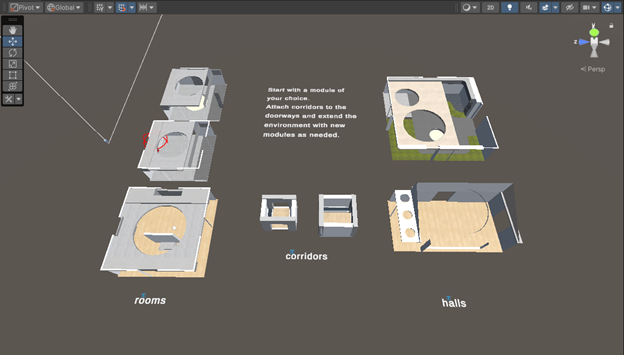
För att justera modulerna exakt måste du aktivera Grid Snapping i Unity-redigeraren.
Aktivera rutnätsfästning
Vi måste aktivera Grid Snapping i Unity-redigeraren för att kunna justera modulerna exakt.
I verktygsfältet Scen anger du växlingsknappen För verktygshandtagsrotation till "Global".
Växla rutnätets synlighet till "på" (knappen ska vara blå).
Växla knappen Fäst rutnät till "på" (detta bör också vara blått).
Klicka på rutnätsfästikonen och ange sedan värdet 0,5 i dialogrutan Fäst rutnät: X.
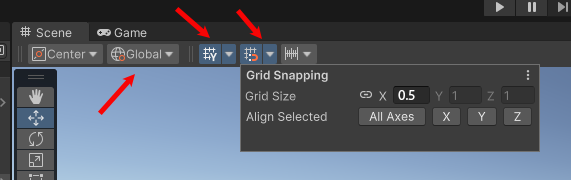
Skapa en layout
Välj en rumsmodul som du vill börja med och bifoga sedan en korridor. Grid Snapping hjälper dig att matcha den exakt mot dörröppningen.
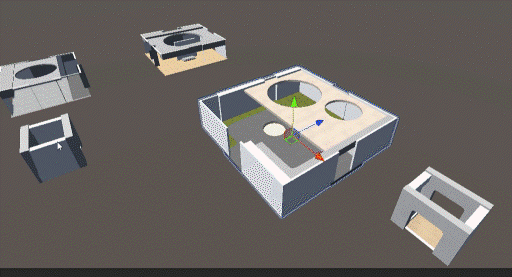
Fortsätt att dra rumsmoduler på plats och koppla hallar och korridorer efter behov.
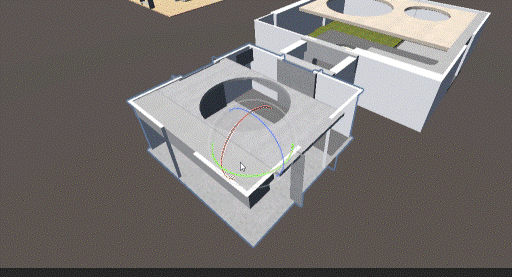
Tips: Du kan skapa nya öppningar genom att inaktivera omslagsobjektet i mitten av varje vägg. Anslut en ny korridor för att utöka miljön i alla riktningar.
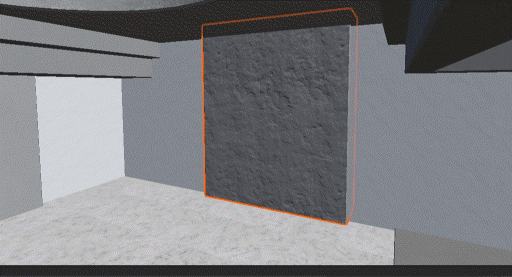
Bidrag
Vi accepterar för närvarande inte kodbidrag till våra exempel. Om du har feedback eller om du stöter på problem med exemplen eller Mesh-verktygslådan gör du följande: I ett Unity-projekt som har Mesh Toolkit-paketet installerat väljer du Mesh Toolkit ->Ge feedback till Microsoft och använder sedan feedbacklänken i Mesh-verktygslådan för att meddela oss.
Det här projektet har antagit Microsoft Open Source Code of Conduct (Microsofts regler för uppförande för öppen källkod). Läs Vanliga frågor och svar om uppförandekoden eller kontakta opencode@microsoft.com om du har några andra frågor eller kommentarer.
Licens
Mesh-exemplet i det här projektet styrs av MIT-licensen enligt licensen . MD-fil i Mesh-Toolkit-Unity-lagringsplatsen . Exempelfunktionen är dock beroende av Mesh-verktygslådan, som styrs av en separat licens och innehåller programvara från tredje part.
Dela ditt arbete
Låt oss veta hur du använder Mesh Pavillion i vårt Mesh Developer Forum!